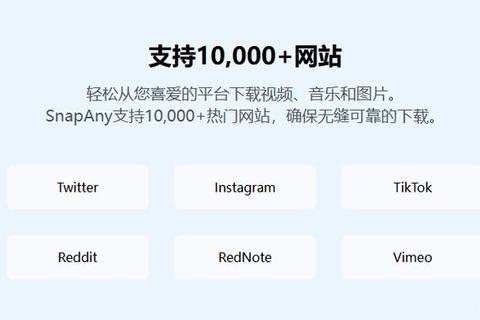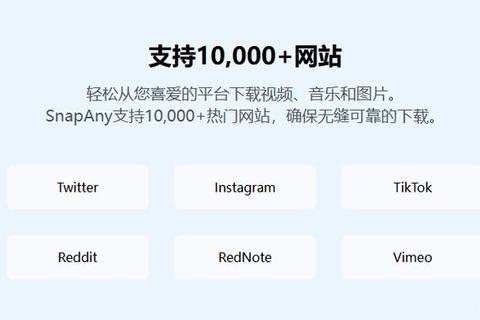一、本文主要内容
在使用IE浏览器进行下载时,用户可能会遇到各种各样的问题,比如下载速度慢、下载中断、无法下载特定类型文件等。本文将深入探讨这些在IE下载过程中出现的问题,并提供全面的解决方案。还会涉及到一些相关软件的推荐,以帮助用户更好地完成下载任务,确保用户在IE下载时能够顺利进行,减少因下载问题带来的困扰。
二、常见IE下载问题及解决办法
(一)下载速度慢
1. 网络连接问题
检查您的网络连接是否正常。您可以尝试打开其他或者使用其他网络应用(如在线视频播放)来测试网络速度。如果网络速度普遍慢,可能是您的网络服务提供商(ISP)的问题,可以联系他们进行解决。
检查路由器设置。如果您是通过路由器连接网络,登录路由器管理界面,查看是否有限速设置或者其他网络配置问题。有时候,路由器的频段拥堵(如果是Wi
Fi连接)也会导致速度慢,可以尝试切换频段(如从2.4GHz切换到5GHz)。
2. IE浏览器设置
清理缓存和临时文件。IE浏览器的缓存和临时文件过多可能会影响下载速度。打开IE浏览器,选择“工具”(如果菜单栏隐藏,可以按Alt键显示),然后选择“Internet选项”,在“常规”选项卡中,点击“删除”按钮,勾选“临时文件”、“Cookie”等选项,然后点击“删除”。
调整IE的下载设置。在“Internet选项”中,切换到“高级”选项卡,找到“安全”部分下的“不将加密的页面存入硬盘”选项,取消勾选该选项。这可能会提高下载速度,因为IE不必对下载的文件进行额外的加密处理。
(二)下载中断
1. 网络不稳定
当网络连接中断或者不稳定时,IE下载会中断。如果是因为Wi
Fi信号弱导致的,尝试靠近路由器或者使用网线连接(如果可能的话)。
检查网络设备(如调制解调器和路由器)是否正常工作。可以尝试重启这些设备,等待片刻后再重新进行下载。
2. 服务器端问题
有时候,下载中断是因为文件所在的服务器出现问题。您可以尝试更换下载源,如果是从某个特定网站下载,可以在网上搜索该文件的其他下载地址。
等待一段时间后再重新下载。服务器可能只是暂时出现故障或者负载过高,过一会儿再尝试下载可能就会成功。
(三)无法下载特定类型文件
1. 文件类型关联错误
如果您无法下载某些类型的文件(如.exe文件),可能是IE的文件类型关联出现了问题。在“Internet选项”的“安全”选项卡中,将安全级别调整为“中”(如果是高安全级别可能会阻止某些文件类型的下载)。
检查IE的“下载选项”。在IE浏览器中,选择“工具”
“查看下载”,在下载管理器中,点击“选项”,确保“文件类型”选项中您要下载的文件类型是允许下载的。
2. 安全软件阻止
某些安全软件(如杀毒软件、防火墙等)可能会阻止IE下载特定类型的文件,认为这些文件可能存在安全风险。您可以暂时关闭安全软件(在确保安全的前提下),然后重新尝试下载。如果关闭安全软件后可以下载,那么您需要在安全软件的设置中添加例外,允许IE下载该类型的文件。
三、相关软件推荐
(一)迅雷
1. 软件介绍
迅雷是一款非常流行的下载工具,它支持多种协议,包括HTTP、FTP等。迅雷具有强大的多线程下载功能,可以显著提高下载速度。它还拥有智能的下载调度算法,能够根据网络状况自动调整下载策略。
2. 与IE的结合使用
迅雷可以与IE浏览器集成。安装迅雷后,在IE浏览器中点击下载链接时,迅雷会自动接管下载任务,利用其自身的优势来完成下载。用户可以在迅雷的设置中对下载进行更多的优化,如设置下载路径、限制下载速度等。
(二)IDM(Internet Download Manager)
1. 软件介绍
IDM是一款专业的下载加速软件,它的界面简洁易用。IDM具有独特的动态文件分割技术,能够将下载文件分割成多个部分同时下载,大大提高下载效率。它还支持批量下载,可以同时下载多个文件。
2. 与IE的结合使用
IDM可以与IE浏览器很好地配合。在IE浏览器中,IDM会自动检测到可下载的文件链接,并且可以方便地添加到下载任务中。用户可以在IDM的设置中调整各种参数,如连接数、缓存大小等,以达到最佳的下载效果。